בעת בחירת טקסט באמצעות העכבר, סרגל הכלים המצומצם מופיע, כפי שמפורט להלן. הוא כולל אפשרויות לשינוי גופנים, יישור, צבע טקסט, כניסות ותבליטים.
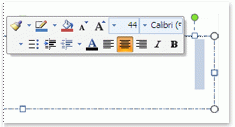
הערה: לא ניתן להתאים אישית את האפשרויות המופיעות בסרגל הכלים המצומצם.
כדי להשתמש בסרגל הכלים המצומצם, בחר את הטקסט שברצונך לעצב ולאחר מכן לחץ על אפשרות בסרגל הכלים המצומצם. אם תזיז את העכבר למקום אחר, סרגל הכלים המצומצם ייעלם כדי שלא יזיז את עבודתך.
אם אינך מעוניין לראות כלל את סרגל הכלים המצומצם, באפשרותך לבטל אותו, כפי שמוסבר להלן.
ביטול סרגל הכלים המצומצם
-
ביישום, לחץ על קובץ > אפשרויות >כללי.
-
תחת אפשרויות ממשק משתמש, נקה את תיבת הסימון הצג סרגל כלים מצומצם בעת בחירה.
-
לחץ על אישור.










